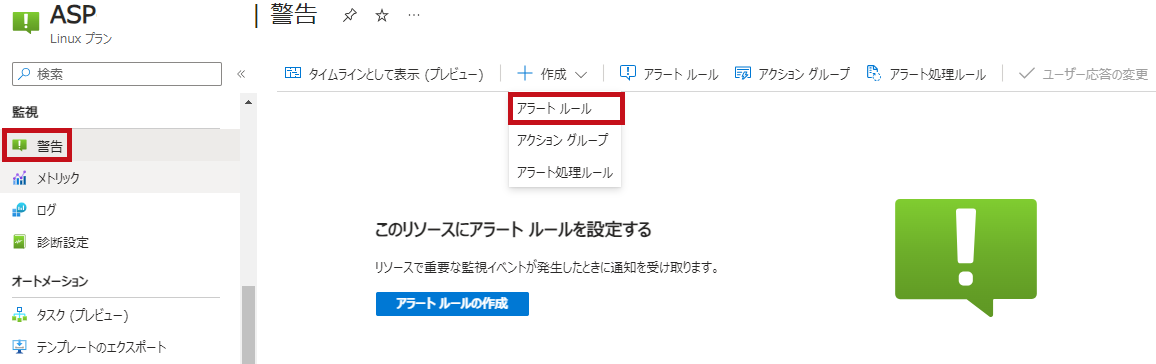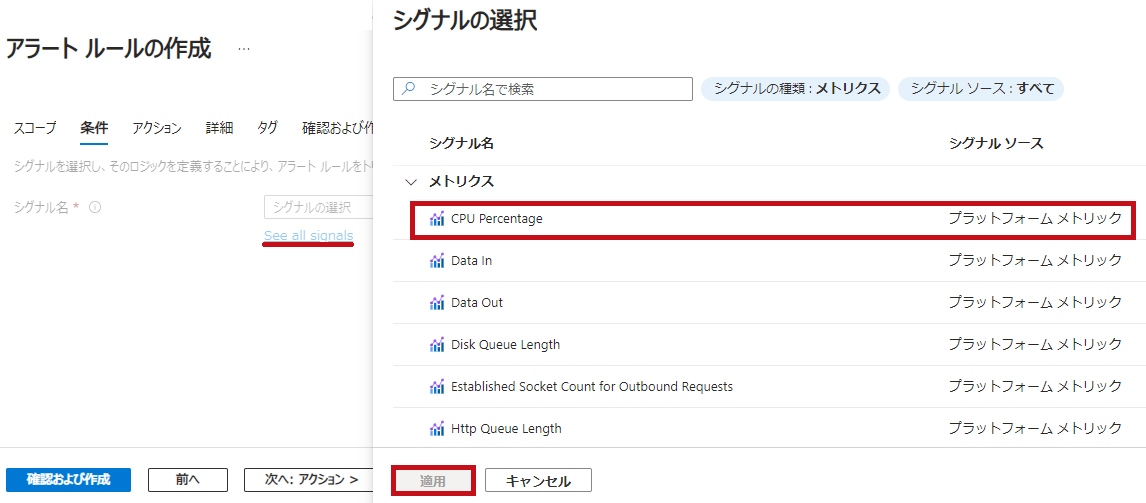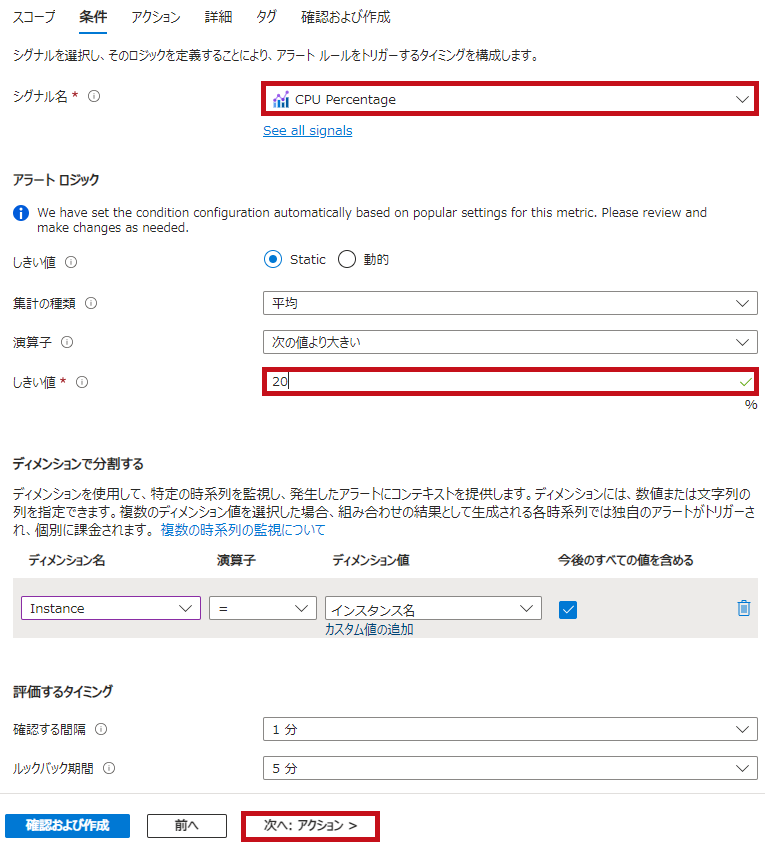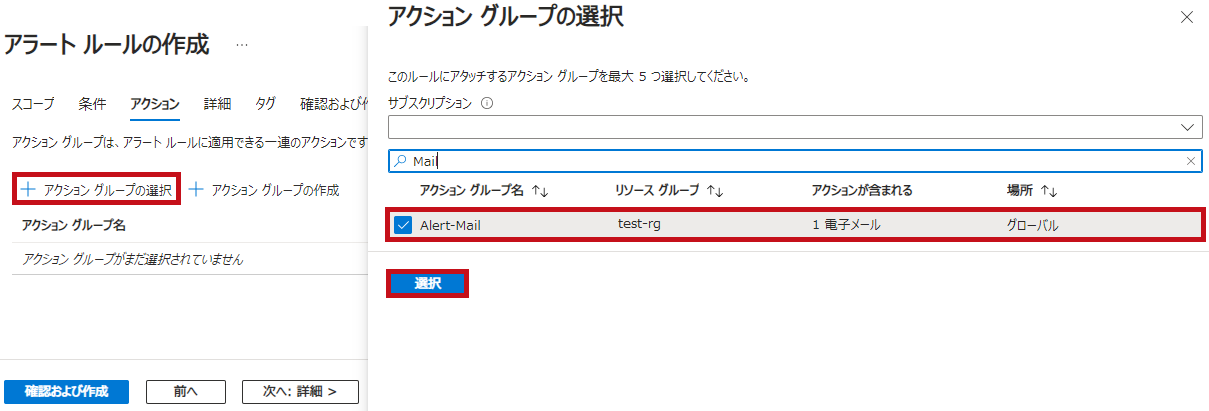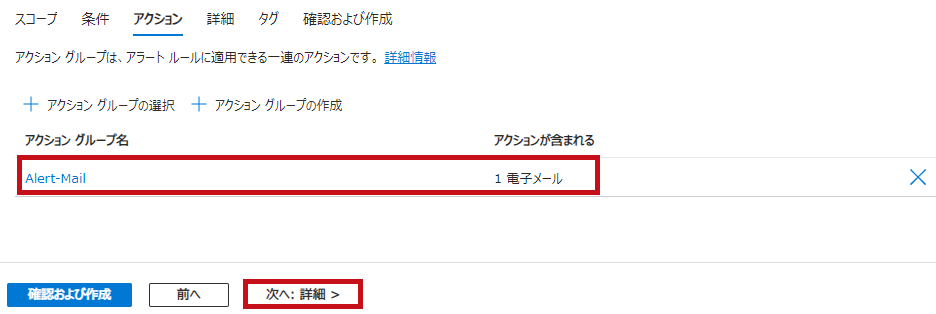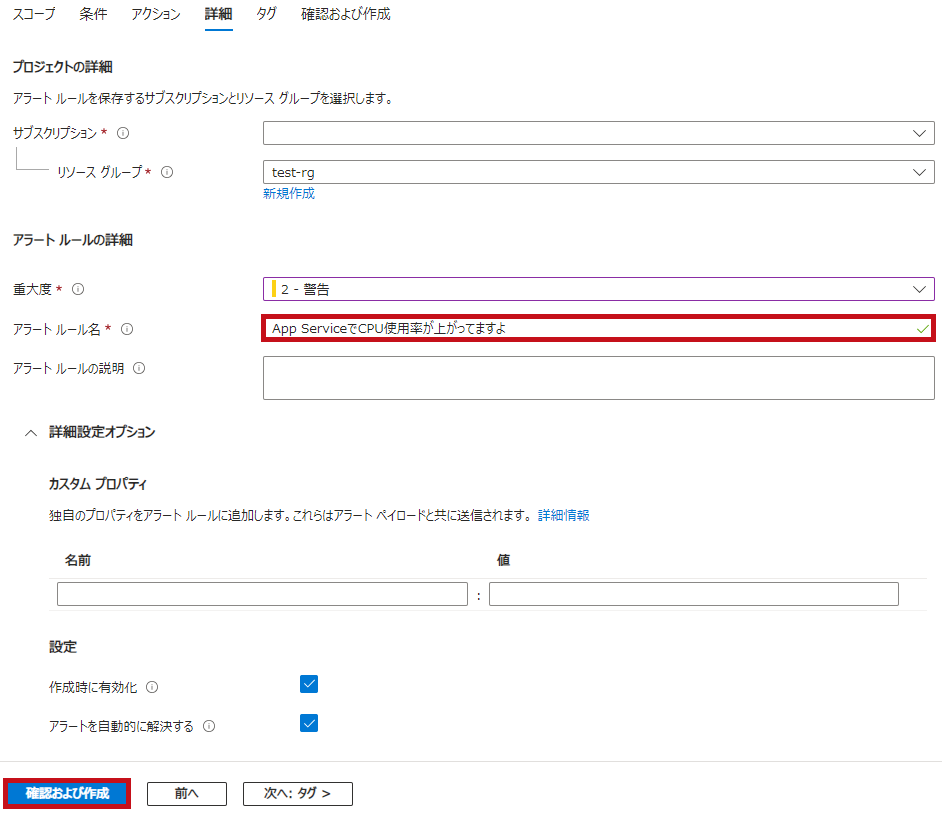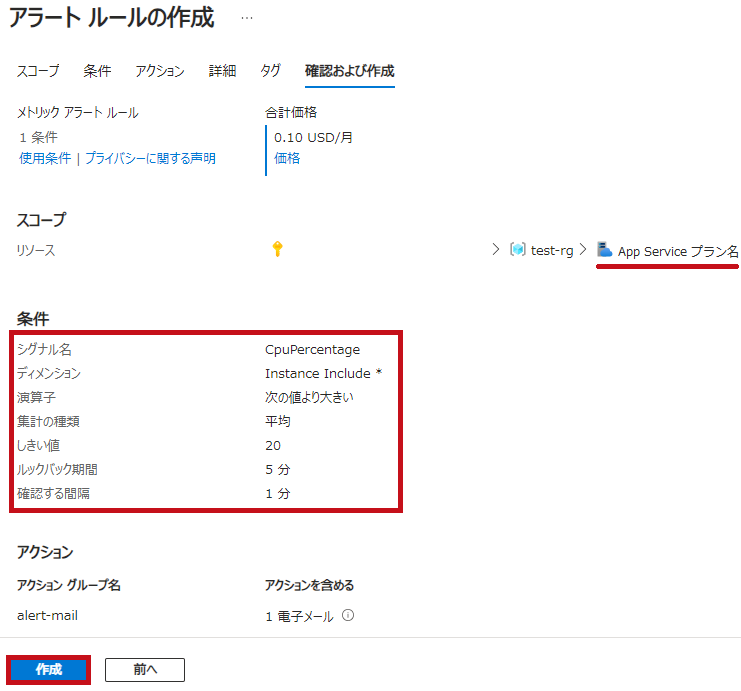Azure App Service(Web Apps)のリソース監視設定
Azure Web Apps(Azure App Service)のリソース監視の設定手順の紹介です。
CPU使用率のメトリックを例に、Azure Monitorを利用して監視する手順を紹介しています。
Azure App ServiceとAzure App Service プランの概要についても紹介しています。
-
- App ServiceとApp Service プランの概要
- Azure Monitorメトリックのアラートルールを作成
- アラートを発生させて確認
※本記事では、Azure App ServiceをApp Serviceと記載しています。
※本記事では、Azure Web AppsをWeb Appsと記載しています。
※本記事は、Web Appsを使用して確認しています。
※App Servicesmには、Web Appsだけではなく他のサービスも含まれています。
App ServiceとApp Service プランの概要
App Serviceは2つのリソースで構成される
App Serviceを利用する場合、2つのリソースが作成されます。
-
- App Service
- Webアプリケーションや API アプリケーションの実行環境
- App Service プラン
- App Service インスタンスをホストするためのリソース
- App Service
App Service の概要
Azure App Service プランの概要
App Service プランは、アプリケーションをホスティングするためのリソースを指します。
App Service プラン上にApp Serviceを展開する形になります。
App Serviceの利用料金は、App Service プランのリソース(サイズやインスタンス数)によって決まります。
1つのApp Service プランで複数のApp Serviceが利用できる
1つのApp Service プランを複数のApp Serviceで共有して利用することができます。
※ただし、リージョンをまたがって利用できないなどの制限はあります。
App Service プランとApp Serviceで確認できるメトリックが異なる
確認できるメトリックが、それぞれのリソースで異なります。
メトリックを理解する(Azure App Service のアプリの監視)
-
- App Service:HTTPステータスコードなど
- App Service プラン:CPU使用率やメモリ使用率など
| App Serviceのメトリック | |
| App Serviceのメトリックでは、HTTPのステータスコードや送受信データなどを確認できます。 Azure Monitorのシグナルにも同様のメトリックが表示されます。 |
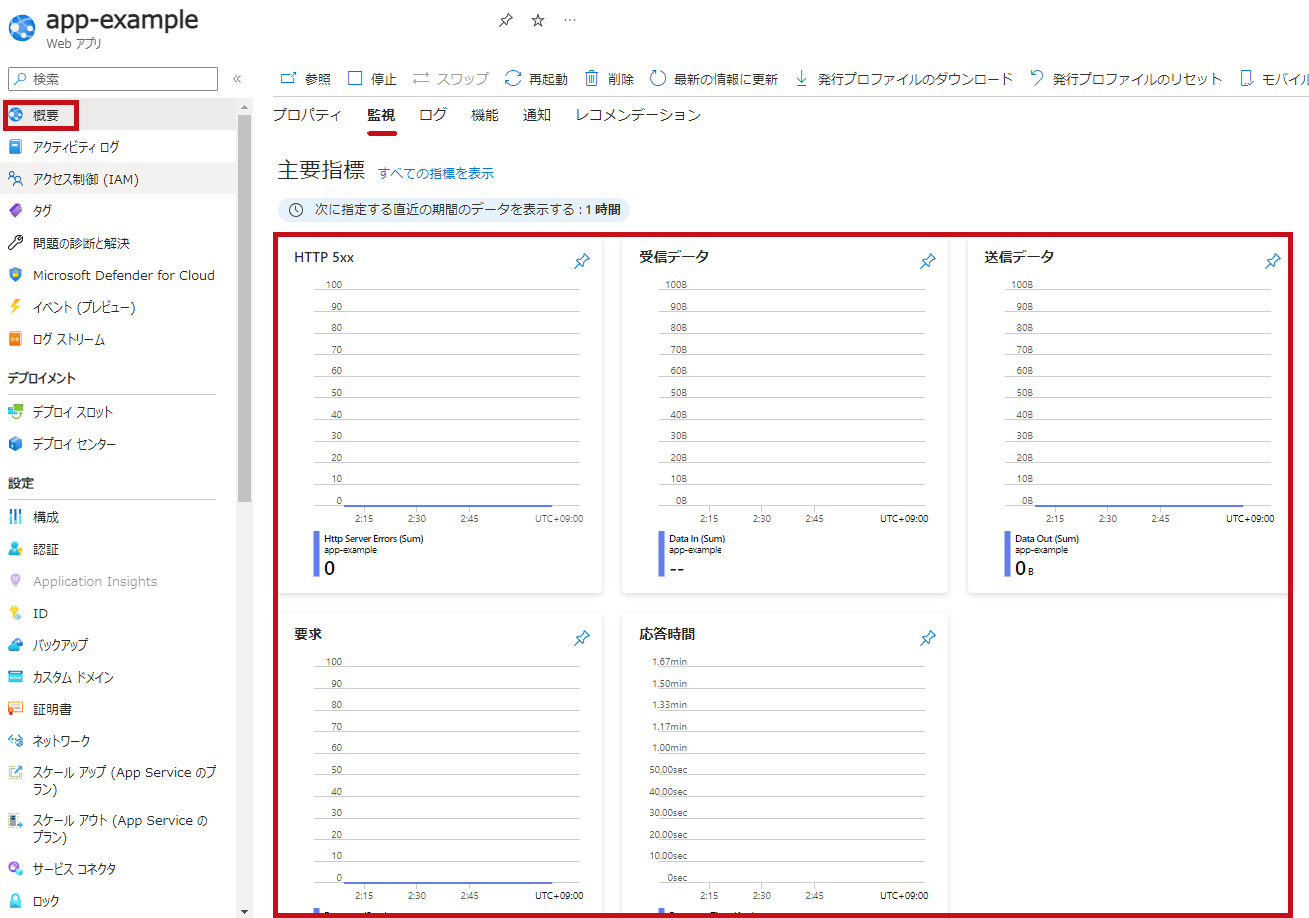 |
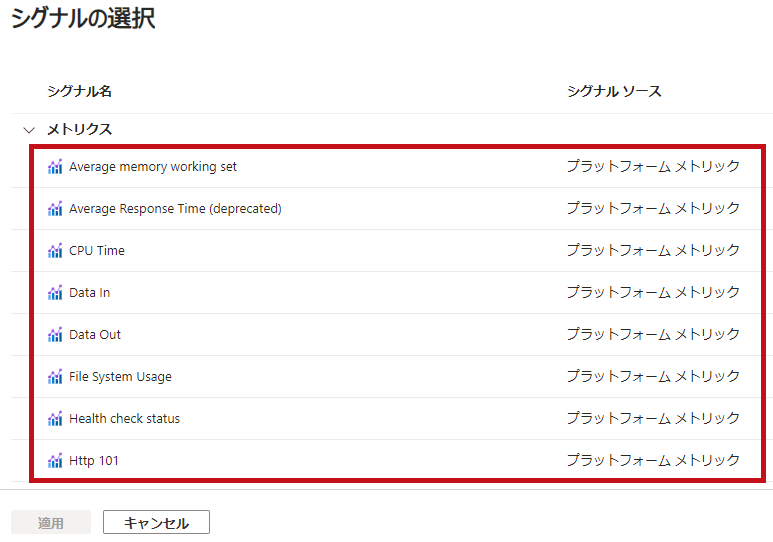 |
|
App Service プランのメトリックを確認すると、リソース使用状況が表示されます。
| App Service プランのメトリック | |
| App Service プランのメトリックでは、CPU使用率やメモリ使用率などを確認できます。 | 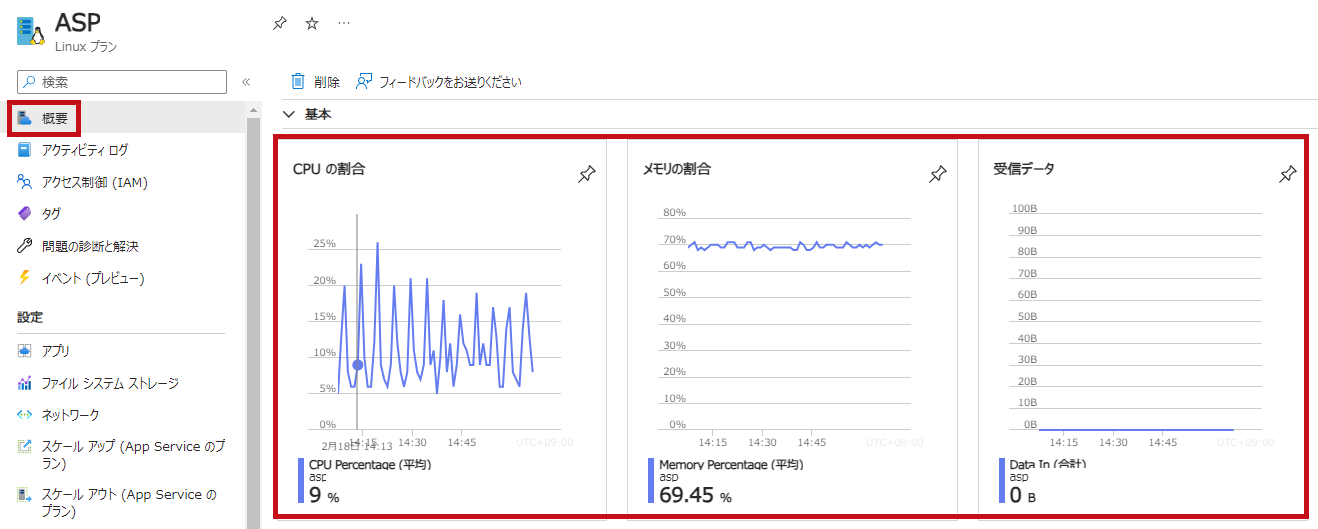 |
App Serviceが使用しているApp Service プランの確認方法
App Serviceが使用しているApp Service プランは、Azure Portal上で確認できます。
| 使用しているApp Service プラン | |
| 概要にあるホスティングの項目で、使用しているApp Service プランを確認できます。 | 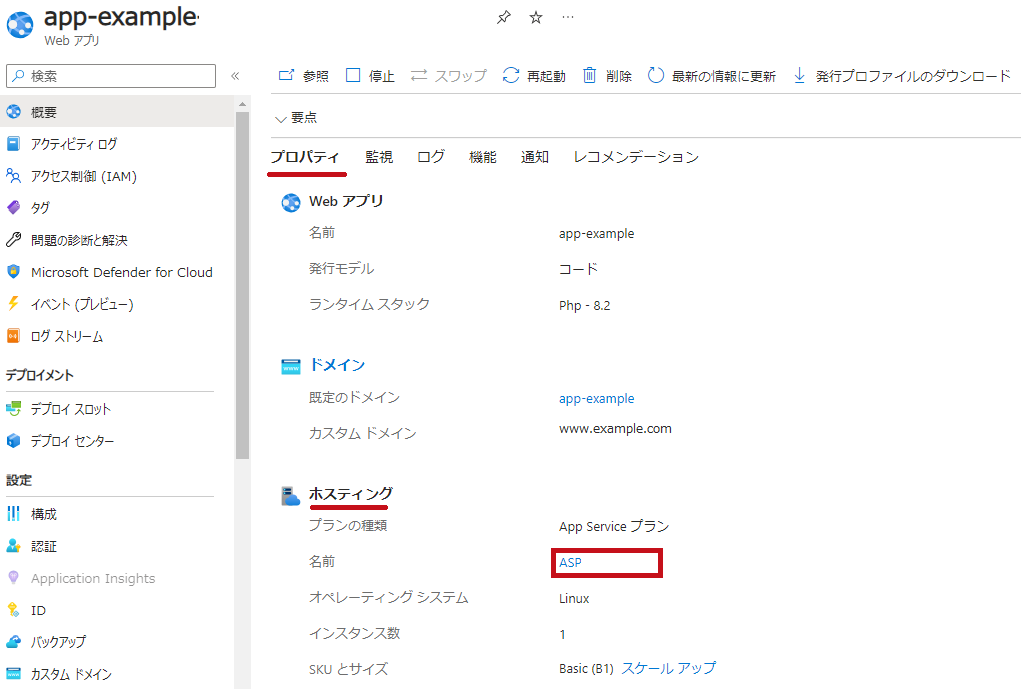 |
※上記は1例です。他のメニューからも確認できます。
App Service プランのスケールアウトやスケールアップ
App Service プランでは、リソースのサイズ(vCPU、メモリ、ストレージ)に応じた価格プランを選択します。
サイズの指定だけでなく、スケールアウトしてインスタンス数を増やすこともできます。
| App Service プランのインスタンスを確認 | |
| App Service プランには、スケールアップやスケールアウトのメニューが用意されています。 インスタンス数や選択している価格プランを確認、変更できます。 |
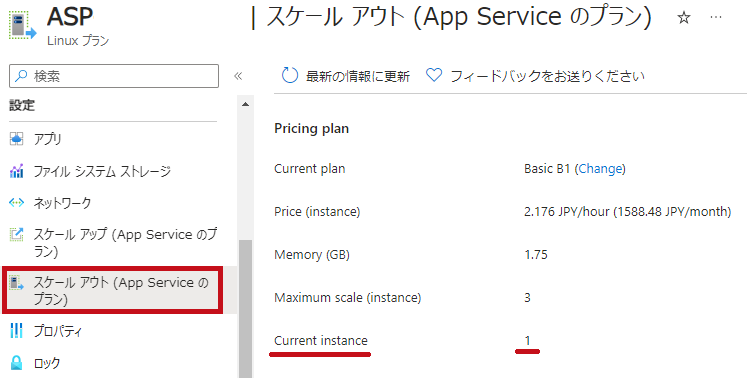 |
※例はスケールアウトの画面です。
—広告—
Azure MonitorでApp Serviceのリソース(メトリック)を監視する手順
CPU使用率のメトリックを例に、Azure Monitorでのアラート手順を確認しています。
アラートルールの設定値
作成したアラートルールの設定値です。
CPU使用率のメトリックのアラートルールを作成します。
アラート発生を確認したいので、しきい値を20%としています。
| タブ名 | 項目名 | 設定値 |
| スコープ | リソース | App Service プラン名 |
| 条件 | シグナル名 | CPU Percentage |
| しきい値 | Static | |
| 集計の種類 | 平均 | |
| 演算子 | 次の値より大きい | |
| しきい値 | 20 | |
| ディメンション | Instance | |
| 確認する間隔 | 1分 | |
| ルックバック時間 | 5分 | |
| アクション | アクショングループ名 | メール送信を行うアクショングループ |
| 詳細 | 重大度 | 2-警告 |
| アラートルール名 | (アラートロジック) |
アラートルールを作成
Azure Monitorでアラートルールを作成します。
スコープには、対象のApp Service プランを指定します。
※紹介した設定手順は1例です。他の設定手順もあります。
作成したアラートルールを確認
作成したアラートルールを確認します。
| アラートルールを確認 | |
| モニターのアラートルールを表示します。 作成したアラートルールが確認できます。 |
 |
メトリックアラートを発生させて確認
App ServiceのCPU使用率を上げ、アラートを発生させてみます。
| 発生したアラートを確認 | |
| 発生したアラートを確認できます。 アラートを選択すると、CPU使用率の状況も確認できます。 |
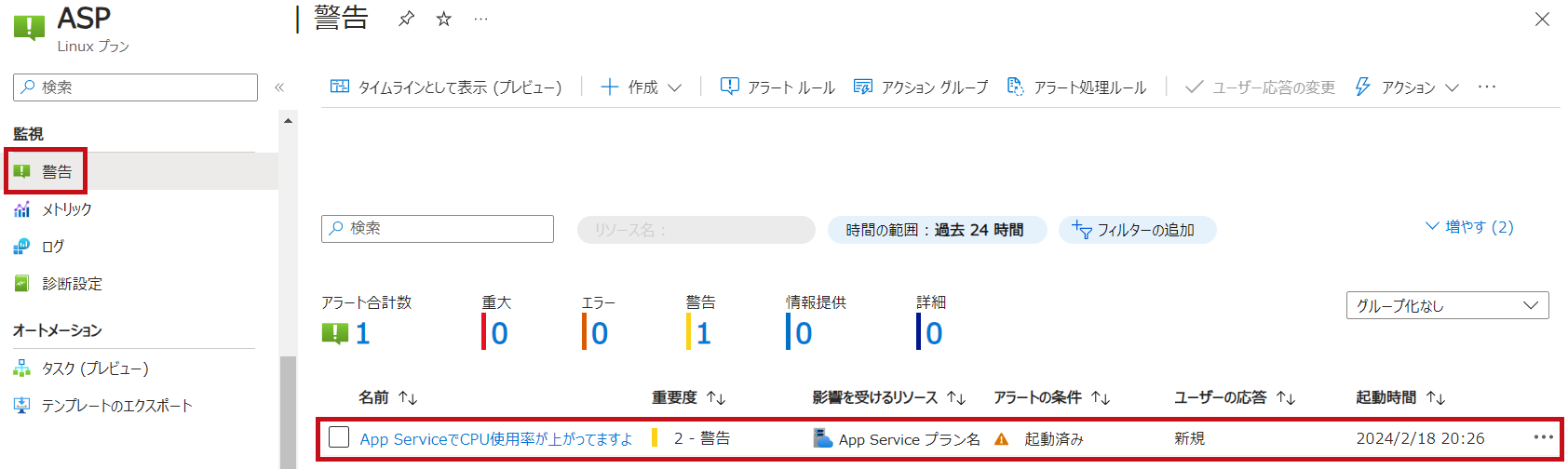 |
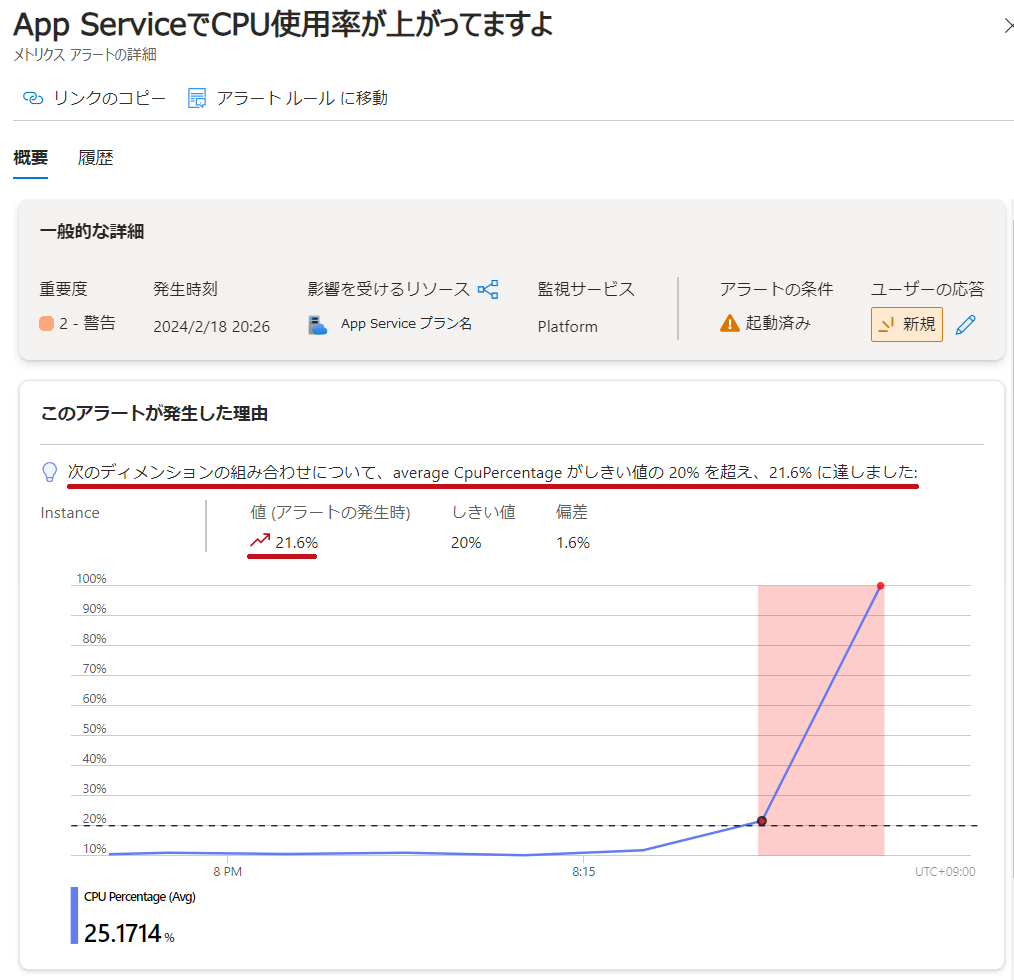 |
|
送信されたアラートメールを確認
送信されたアラートメールを確認します。
| 送信されたアラートメールを確認 | |
| App Service プラン名や、発生しているアラート内容を確認できます。 | 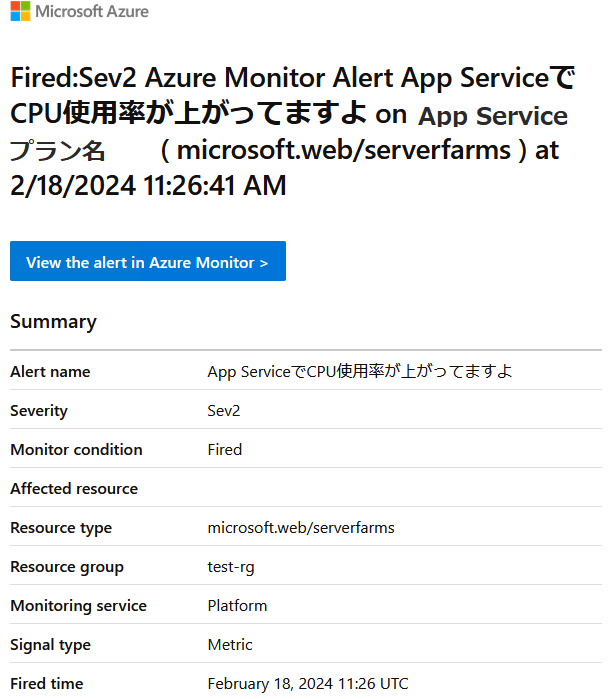 |
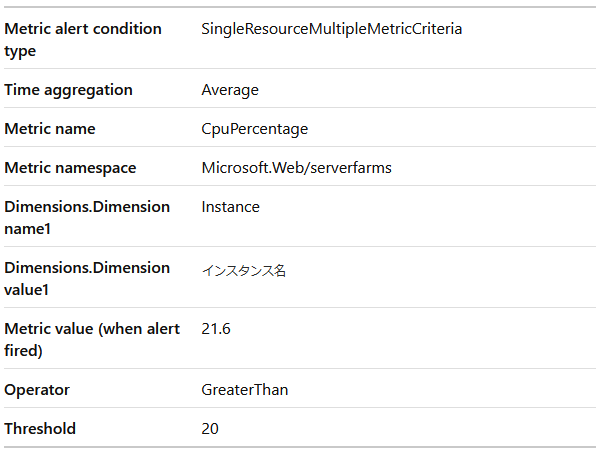 |
|
—広告—
最後に
Azure Monitorを利用したApp Serviceのリソース監視の手順について確認しました。
App Serviceを利用する場合は、App ServiceとApp Service プランのリソースがあり、それぞれでメトリックが異なることが確認できました。
監視設定が必要なメトリックに応じて、リソースを選択する必要があることがわかります。
引き続き、いろいろ試してみたいと思います。
App Serviceのサイト正常性の確認手順は、こちらで紹介しています。